instrucțiuni pas cu pas cu imagini
Bine ați venit pe portalul nostru! Acest manual, ne-am creat-o pentru ceea ce ar ajuta cititorii noștri pentru a configura VPN-conexiune folosind L2TP prin IPsec pentru sistemul de operare Windows 7. Datorită organizației VPN-canal poate proteja în siguranță, informațiile transmise prin intermediul unei rețele publice prin criptarea acestuia. Chiar dacă un atacator poate avea acces la transmis prin pachetul VPN-sesiune, nu va fi în măsură să utilizeze informațiile pe care le conțin.
Pentru a configura o conexiune VPN utilizând protocolul L2TP în Windows 7, veți avea nevoie de:
Căutați un furnizor VPN? Vom ajuta cu alegerea!
Uită-te la clasamentul nostru de servicii VPN cu cele mai bune 10 oferte de pe piață.
Dacă toate cele de mai sus aveți, putem continua configurarea unei conexiuni VPN utilizând protocolul L2TP.
1. Mergeți la meniul "Start" și selectați "Panou de control"
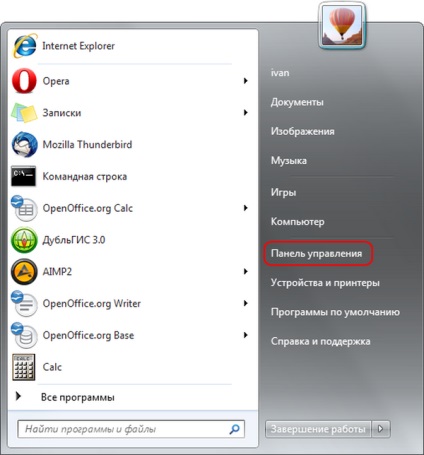
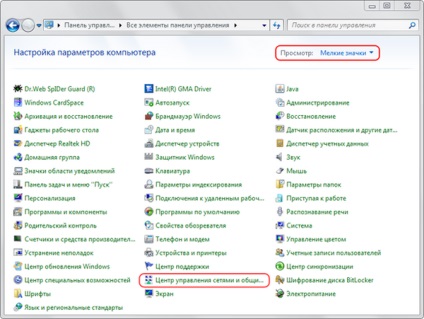
3. Apoi, în blocul "Modificați setările de rețea", trebuie să selectați "Configurați o nouă conexiune sau o rețea"
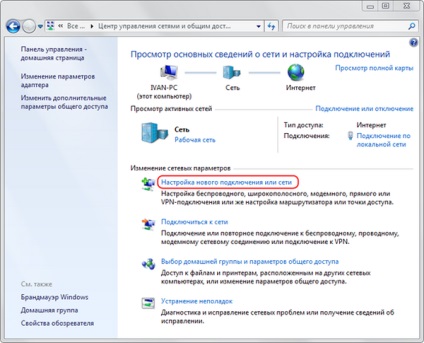
4. În fereastra "Configurați o conexiune sau rețea" nou deschisă, selectați elementul "Conectați-vă la locul de muncă", apoi faceți clic pe "Următorul"
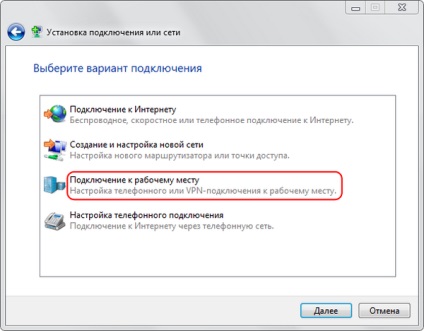
5. În cazul în care computerul a reglat anterior VPN-conexiune, ecranul va afișa o fereastră în care ar trebui să selectați „Nu, de a crea o nouă conexiune“ și apoi faceți clic pe „Next“. În cazul în care aceasta este prima încercare de a crea o conexiune VPN, mergeți pur și simplu la pasul 6
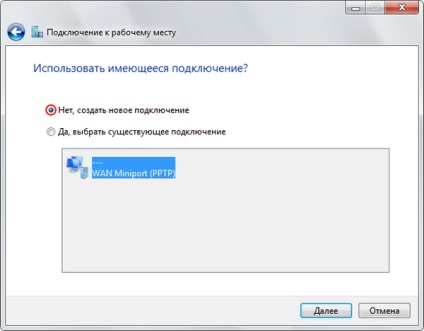
6. În fereastra "Conectare la locul de muncă" care se deschide, selectați "Utilizați conexiunea la Internet (VPN)"
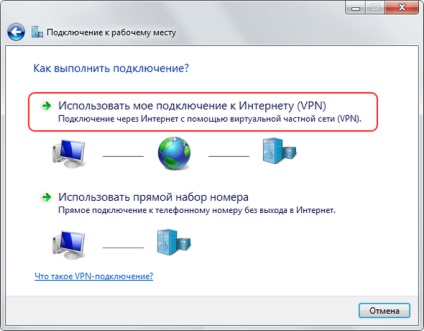
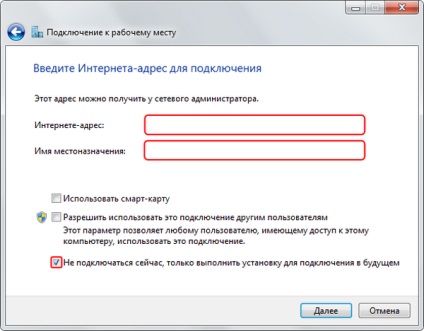
8. În fereastra următoare, trebuie să introduceți numele de utilizator și parola înregistrate pe serverul VPN. Dacă este necesar, puteți marca elementele "Afișați pictogramele de intrare" și "Amintiți-vă această parolă" (dacă nu doriți să introduceți parola de fiecare dată când vă conectați). Apoi faceți clic pe "Creați"
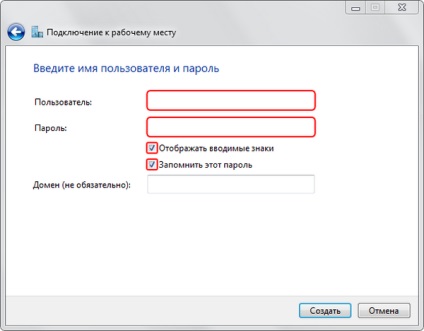
9. În fereastra nouă, selectați "Conectați acum" și faceți clic pe "Închidere"

10. Acum revenim la fereastra "Network and Sharing Center", unde selectăm "Modifică parametrii adaptorului"
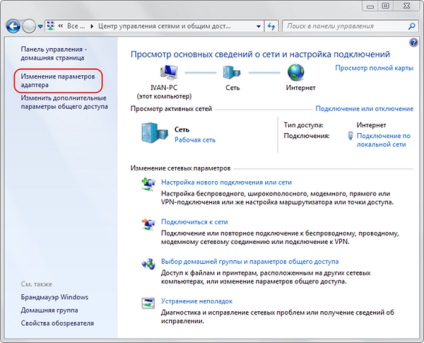
11. În fereastra care se deschide, selectați conexiunea pe care ați creat-o și faceți clic cu butonul drept al mouse-ului și apoi selectați "Properties"
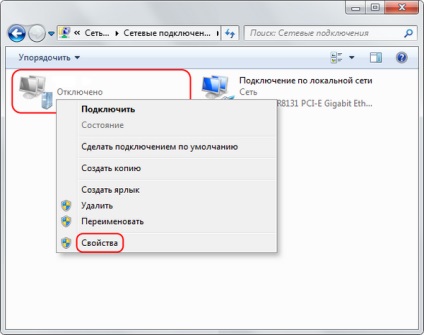
12. Apoi, du-te la tab-ul „Security“, în cazul în care meniul „tip VPN“ selectați „L2TP IPSec VPN“, și în „Data Encryption“, selectați „opțional (chiar conecta fără criptare),“ apoi faceți clic pe „OK“
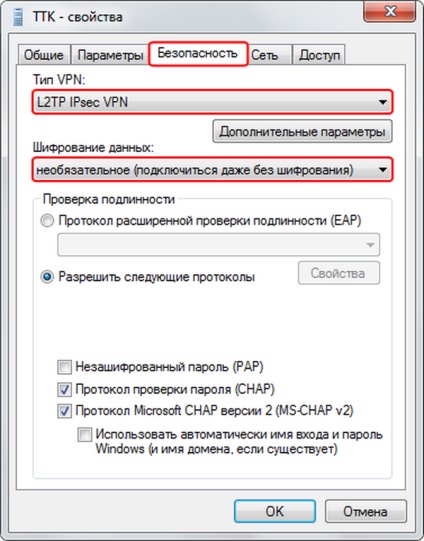
13. Acum faceți clic dreapta pe conexiunea VPN creată și faceți clic pe "Conectare". Dacă totul se face corect și sistemul de operare nu dă o eroare, canalul VPN trebuie să câștige.
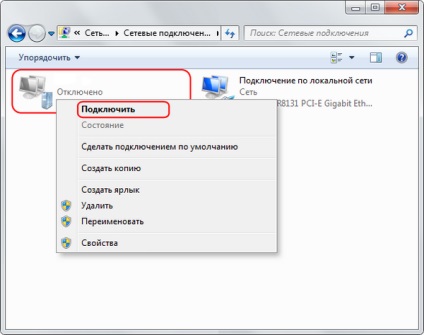
Urmând acest mic ghid pas cu pas, puteți crea acum o conexiune VPN utilizând protocolul L2TP în Windows 7.
Articole similare
Trimiteți-le prietenilor: